Як діє мультивалютність в Odoo?¶
Загальний огляд¶
Вибір мультивалютності в Odoo дозволить вам надсилати рахунки-фактури, комерційні пропозиції та замовлення на купівлю або отримувати рахунки та платежі в інших валютах. За допомогою мультивалютності ви також можете налаштувати банківські рахунки в інших валютах та створювати звіти про свою діяльність в іноземній валюті.
Налаштування¶
Увімкніть мультивалютність¶
У модулі бухобліку перейдіть до та позначте Дозволити мультивалютність, після чого натисніть кнопку Застосувати.
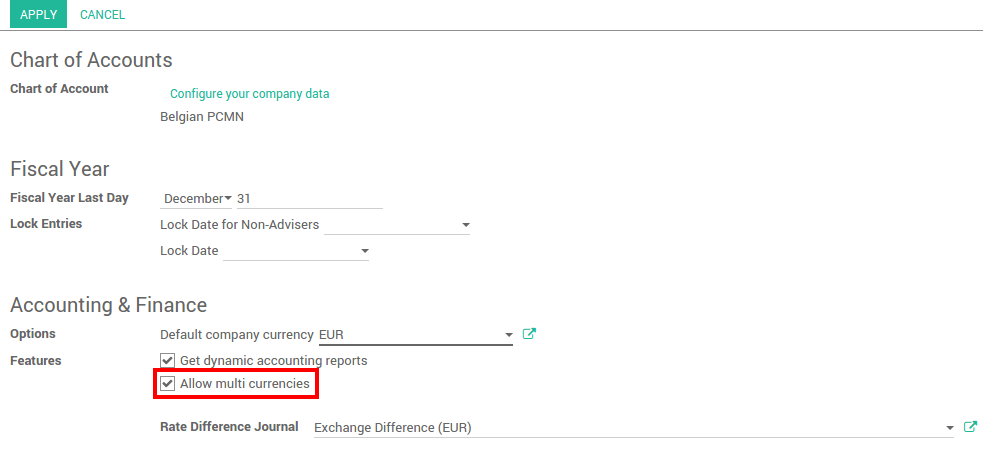
Журнал курсових різниць¶
Журнал курсових різниць записує відмінності між реєстрацією платежу та очікуваною сумою. Наприклад, якщо оплата сплачується через 1 місяць після виставлення рахунку-фактури, курсова різниця, ймовірно, зміниться. Флуктуація означає деякі втрати або прибуток, які зафіксовані в Odoo.
Ви можете змінити її в налаштуваннях:

Перегляньте або змініть курс¶
Ви можете вручну налаштувати курси валют у . Відкрийте валюту, яку хочете використовувати в Odoo, і відредагуйте її. Переконайтеся, що валюта активна.
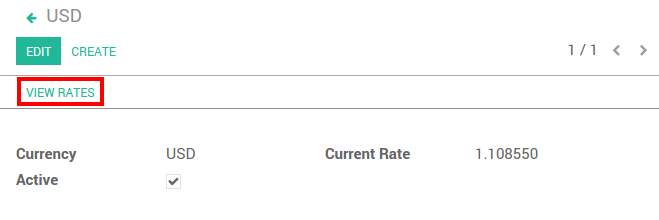
Натисніть Переглянути курс для редагування та перегляду історії:
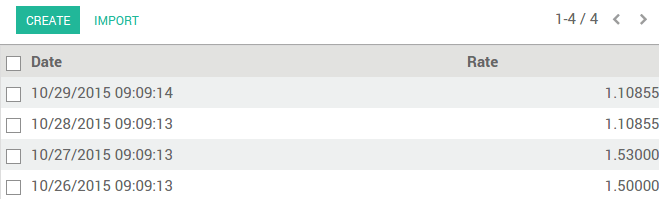
Натисніть кнопку Створити, щоб додати курс. Введіть дату та курс. Натисніть кнопку Зберегти після завершення.

Реальний курс валют¶
Валюти за замовчуванням потрібно оновити вручну. Але ви можете синхронізувати їх з Нацбанком. У розділі , перейдіть до розділу Курс валют.
Виберіть інтервал: вручну, щоденно, щотижня або щомісяця. Ви завжди можете запустити оновлення, натиснувши кнопку Оновити зараз. Виберіть постачальника і ви все встановили!
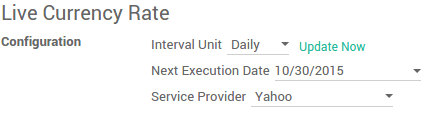
Примітка
Оновлюються лише активні валюти.
Налаштуйте ваш план рахунків¶
У бухгалтерському додатку зверніться до . На кожному рахунку можна встановити валюту. Це запустить всі кроки для цього рахунку, щоби мати валюту рахунку.
Якщо ви залишите це порожнім, це означає, що він може обробляти всі валюти, які є активними.
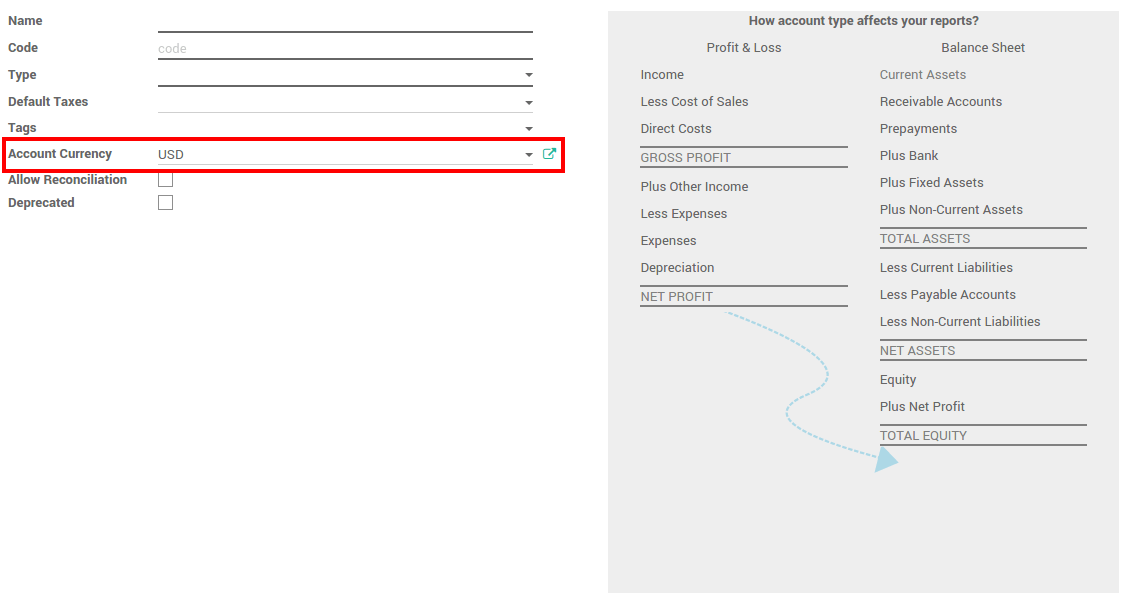
Налаштуйте ваші журнали¶
Щоб зареєструвати платежі в інших валютах, потрібно видалити валютне обмеження в журналі. Перейдіть до модуля бухоблік, натисніть кнопку Більше у журналі та Налаштування.
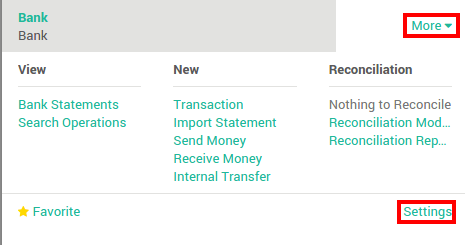
Перевірте, чи поле валюти порожнє, або в іноземній валюті, в якій ви реєструєте платежі. Якщо валюта заповнена, це означає, що ви можете зареєструвати платежі лише в цій валюті.
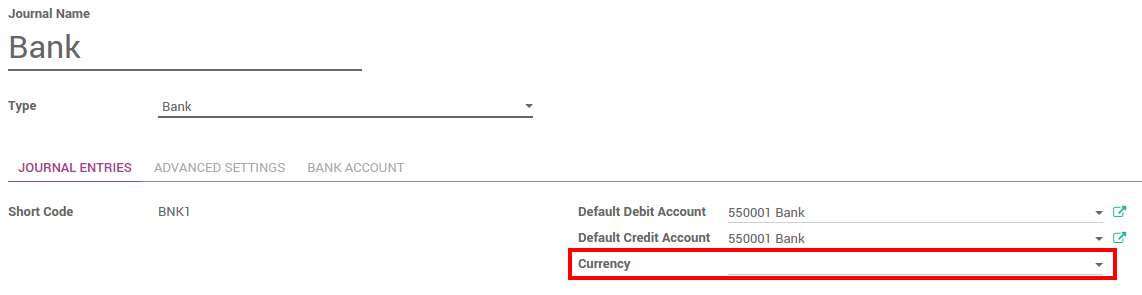
Як діє мультивалютність в Odoo?¶
Тепер, коли ви працюєте в мультивалютному середовищі, всі підзвітні елементи будуть пов’язані з валютою, внутрішньою або іноземною.
Замовлення на продаж та рахунки-фактури¶
Тепер ви можете встановити іншу валюту в компанії, яка належить до замовлень на продаж та ваших рахунків-фактур. Валюта встановлюється для всього документа.
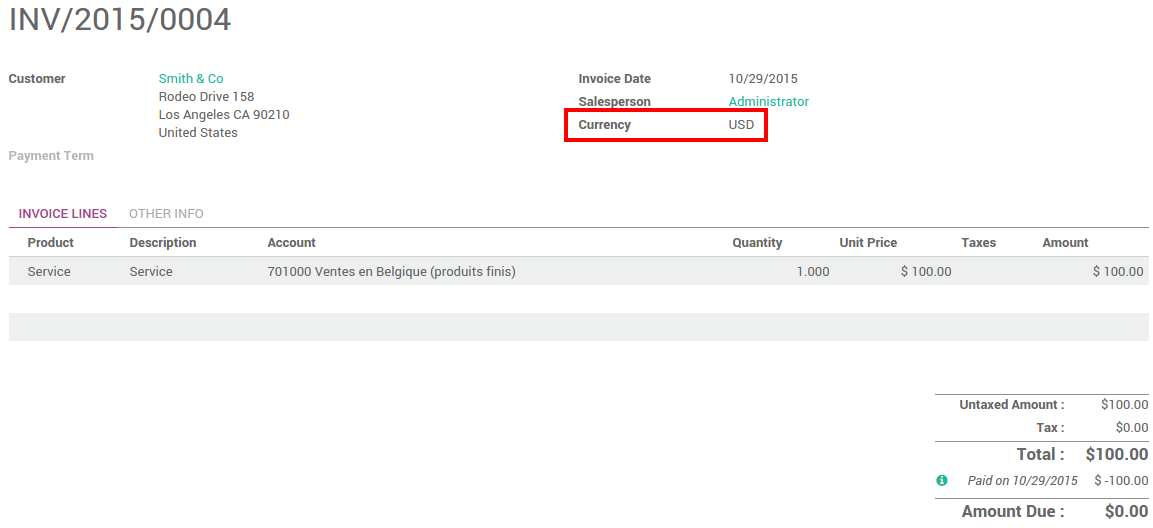
Замовлення на купівлю та рахунки постачальників¶
Тепер ви можете встановити іншу валюту в компанії, яка має свої замовлення на купівлю та рахунки постачальників. Валюта встановлюється для всього документа.
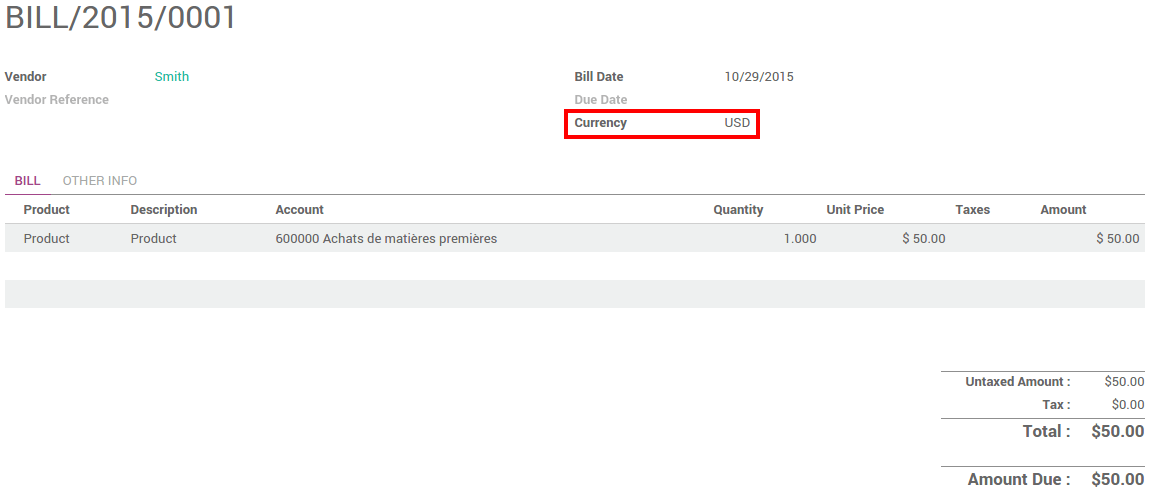
Оплата реєстрів¶
У бухгалтерській програмі перейдіть у розділ Продажі > Платежі. Зареєструйте платіж і встановіть валюту.

Банківські виписки¶
При створенні чи імпорті банківських виписок сума перебуває у валюті компанії. Але зараз існує два додаткових поля: фактично сплачена сума та валюта, в якій вона була сплачена.
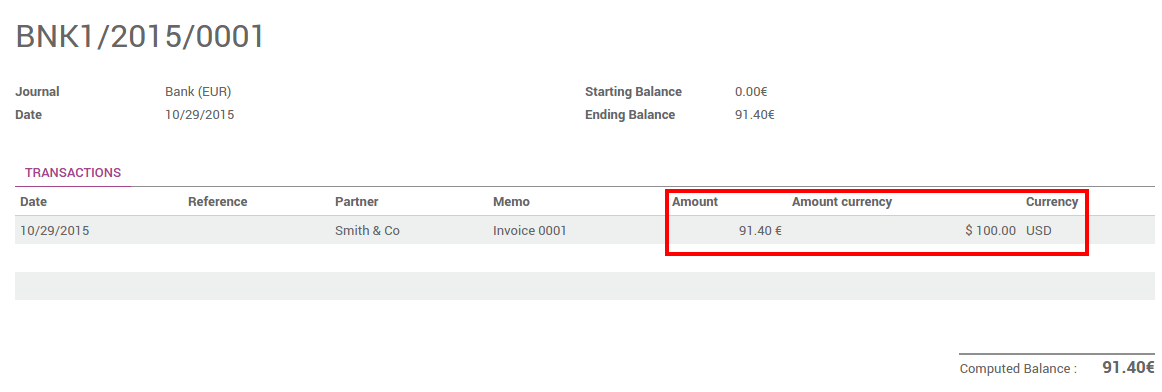
Приєднавши це, Odoo безпосередньо узгоджує платіж з правильним рахунком-фактурою. Ви отримаєте ціну рахунка-фактури у валюті рахунку та суму у валюті вашої компанії.
Журнал курсових різниць¶
Перейдіть до та шукайте записи журналу курсових різниці в журналі. У ньому фіксуються всі курсові різниці.
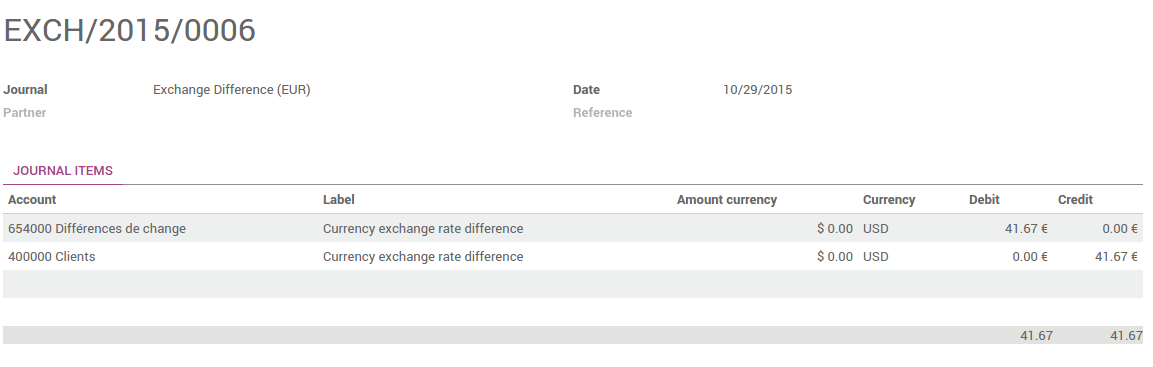
Попередження
In order for an exchange difference entry to be created automatically, the corresponding invoices and payments need to be fully reconciled. This means the invoices are fully paid and the payments are fully spent on invoices. If you partially pay 3 invoices from 2 payments, and the last invoice still has an amount due, there will be no exchange difference entry for any of them until that final amount is paid.